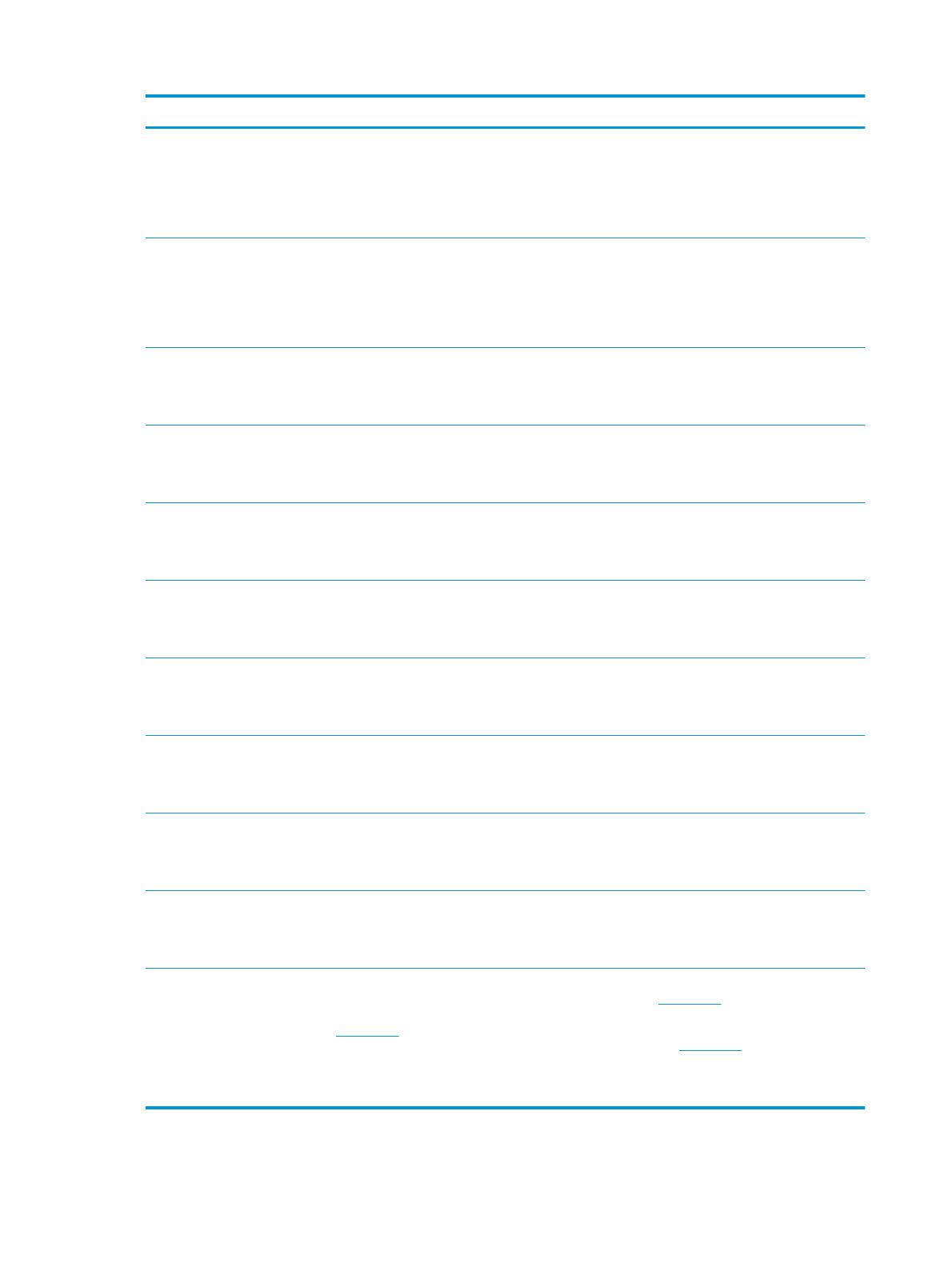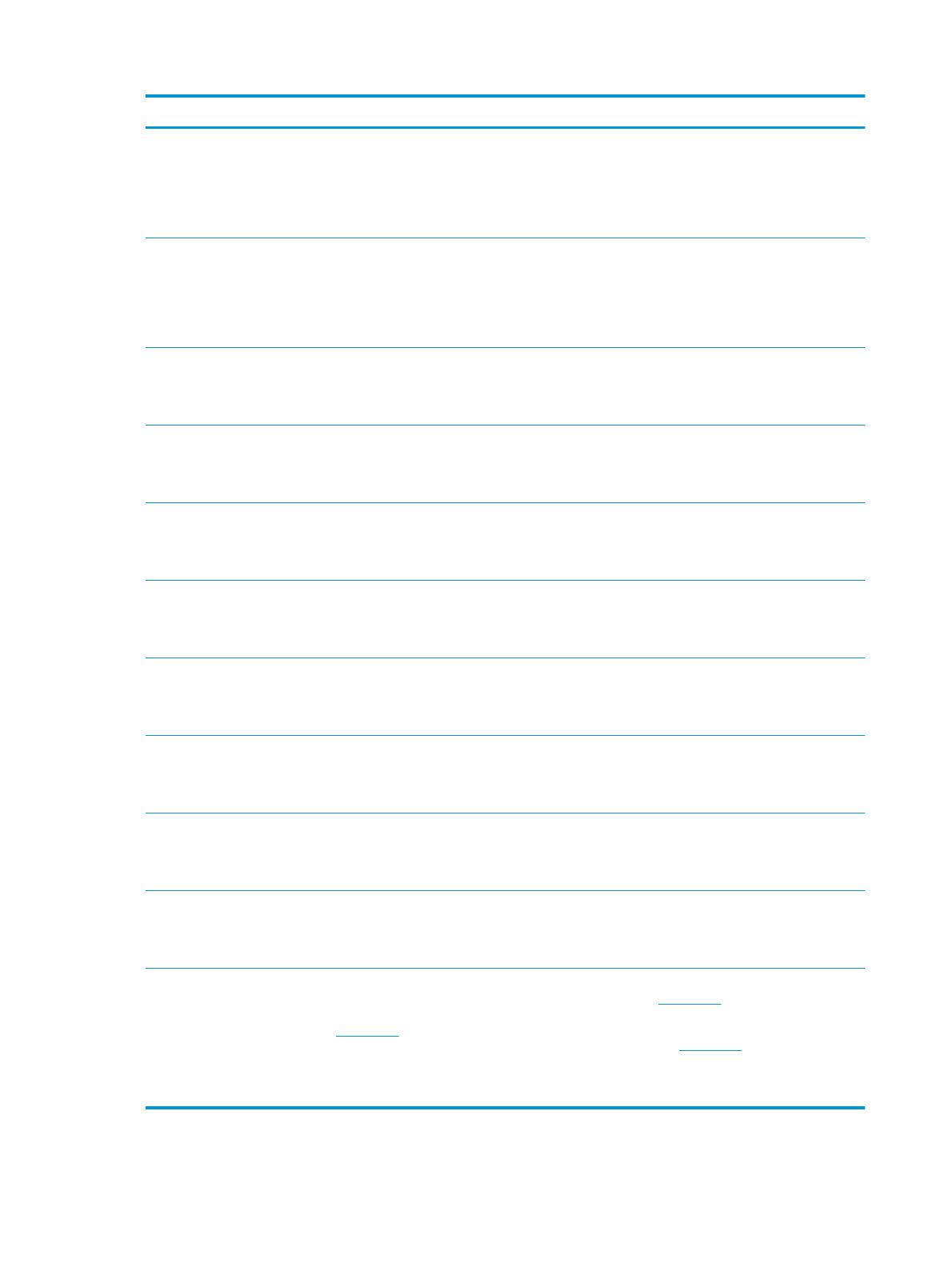
Operační systém Instalovaný tiskový ovladač Poznámky
Windows Server 2003, SP2
a vyšší, 32bitová verze
Tiskový ovladač HP PCLm.S dané
tiskárny je v tomto operačním
systému instalován jako součást
základní instalace softwaru.
V základní instalaci se nainstaluje
pouze ovladač.
Společnost Microsoft ukončila hlavní podporu systému
Windows Server 2003 v červenci 2010. Společnost HP se
bude nadále snažit o maximální podporu systému Windows
Server 2003, u kterého byla oficiálně ukončena podpora.
Windows Server 2003, R2,
32bitová verze
Tiskový ovladač HP PCLm.S dané
tiskárny je v tomto operačním
systému instalován jako součást
základní instalace softwaru.
V základní instalaci se nainstaluje
pouze ovladač.
Společnost Microsoft ukončila hlavní podporu systému
Windows Server 2003 v červenci 2010. Společnost HP se
bude nadále snažit o maximální podporu systému Windows
Server 2003, u kterého byla oficiálně ukončena podpora.
Windows 7, 32bitová a 64bitová
verze
Tiskový ovladač HP PCLmS dané
tiskárny je v tomto operačním
systému instalován jako součást
plné instalace softwaru.
Windows 8, 32bitová a 64bitová
verze
Tiskový ovladač HP PCLmS dané
tiskárny je v tomto operačním
systému instalován jako součást
základní instalace softwaru.
Podpora pro systém Windows 8 RT je poskytována
prostřednictvím 32bitové verze ovladače Microsoft IN OS
verze 4.
Windows 8.1, 32bitová
a 64bitová verze
Tiskový ovladač H
P
PCLm-S dané
tiskárny je v tomto operačním
systému instalován jako součást
základní instalace softwaru.
Podpora pro systém Windows 8.1 RT je poskytována
prostřednictvím 32bitové verze ovladače Microsoft IN OS
verze 4.
Windows 10, 32bitová
a 64bitová verze
Tiskový ovladač HP PCLm-S dané
tiskárny je v tomto operačním
systému instalován jako součást
základní instalace softwaru.
Windows Server 2008, 32bitová
a 64bitová verze
Tiskový ovladač HP PCLm.S dané
tiskárny je v tomto operačním
systému instalován jako součást
základní instalace softwaru.
Windows Server 2008, R2,
64bitová verze
Tiskový ovladač HP PCLmS dané
tiskárny je v tomto operačním
systému instalován jako součást
základní instalace softwaru.
Windows Server 2012, 64bitová
verze
Tiskový ovladač HP PCLmS dané
tiskárny je v tomto operačním
systému instalován jako součást
základní instalace softwaru.
Windows Server 2012 R2,
64bitová verze
Tiskový ovladač HP PCLm-S dané
tiskárny je v tomto operačním
systému instalován jako součást
základní instalace softwaru.
OS X 10.9 Mavericks, OS X 10.10
Yosemite a OS X 10.11 El
Capitan
Tiskový ovladač pro systém OS X a
nástroj pro tisk lze stáhnout
z instalačního disku CD nebo webu
123.hp.com.
Stáhněte si aplikaci HP Easy Start z instalačního disku CD
tiskárny nebo z webu
123.hp.com a poté s její pomocí
nainstalujte tiskový ovladač a nástroj HP.
1. Přejděte na stránku
123.hp.com.
2. Při stahování softwaru tiskárny postupujte podle
uvedených kroků.
6 Kapitola 1 Přehled tiskárny CSWW